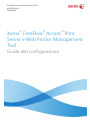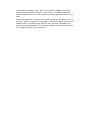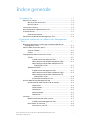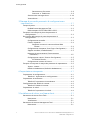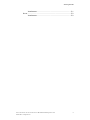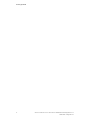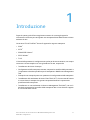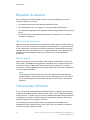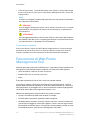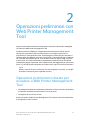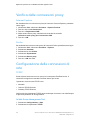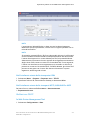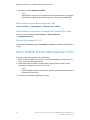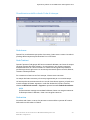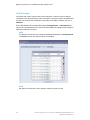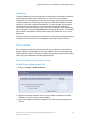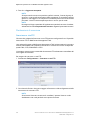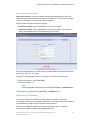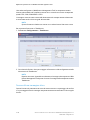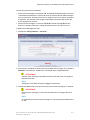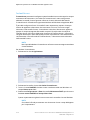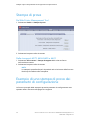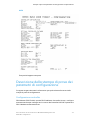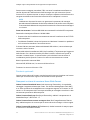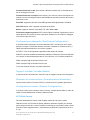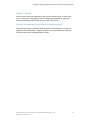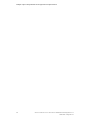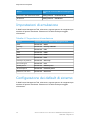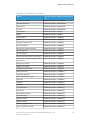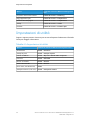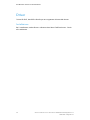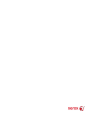Xerox
®
FreeFlow
®
Accxes
®
Print
Server e Web Printer Management
Tool
Guida alla configurazione
FreeFlow® Accxes® Print Server V15.0
AGOSTO 2010
701P50922

© 2010 Xerox Corporation. Tutti i diritti riservati. Xerox®, XEROX and Design®,
6204®, 6279®, 6604/6605 Solution™, 6622 Solution™, FreeFlow® e FreeFlow
®Accxes® Print Server sono marchi di Xerox Corporation negli Stati Uniti e/o in altri
paesi.
Microsoft Windows® è un marchio di Microsoft Corporation negli Stati Uniti e/o in
altri paesi. Adobe®, PostScript®, PostScript®3™ e PostScript Logo® sono marchi di
Adobe Systems Incorporated negli Stati Uniti e/o in altri paesi. AutoCAD® è un
marchio registrato di Autodesk, Inc. Lo stato del prodotto, della build e/o le specifiche
sono soggetti a modifiche senza preavviso.

Indice generale
1 Introduzione..........................................................................................1-1
Requisiti di sistema......................................................................................................1-2
Reti di piccole dimensioni............................................................................1-2
Reti più grandi..................................................................................................1-2
Conoscenze richieste...................................................................................................1-2
Documentazione supplementare e CD................................................................1-3
Uso della Guida.............................................................................................................1-3
Conoscenze richieste......................................................................................1-4
Panoramica di Web Printer Management Tool.................................................1-4
2 Operazioni preliminari con Web Printer Management
Tool...........................................................................................................2-1
Operazioni preliminari richieste per accedere a Web Printer
Management Tool.................................................................................................2-1
Verifica delle connessioni proxy..............................................................................2-2
Internet Explorer.............................................................................................2-2
Firefox..................................................................................................................2-2
Configurazione delle connessioni di rete............................................................2-2
TCP/IP..................................................................................................................2-2
In Web Printer Management Tool...............................................2-2
Nell'interfaccia utente della stampante 6204.......................2-3
Nell'interfaccia utente delle stampanti 6279,
6604/6605 e 6622......................................................................2-3
Abilitazione DHCP...........................................................................................2-3
In Web Printer Management Tool...............................................2-3
Nell'interfaccia utente della stampante 6204.......................2-4
Nell'interfaccia utente delle stampanti 6279,
6604/6605 e 6622......................................................................2-4
Sul pannello comandi di 7142......................................................2-4
Avvio di Web Printer Management Tool..............................................................2-4
Visualizzazione delle schede Coda di stampa.....................................2-5
Coda lavoro..........................................................................................2-5
Coda Trattieni......................................................................................2-5
Coda attiva ..........................................................................................2-5
Coda Ristampa...................................................................................2-6
TotalAccxes...........................................................................................2-7
Sicurezza...........................................................................................................................2-7
Modifica della password del sistema......................................................2-7
In Web Printer Management Tool...............................................2-7
Destinazioni di scansione.............................................................................2-8
Scansione su sito FTP.......................................................................2-8
i
Xerox
®
FreeFlow
®
Accxes
®
Print Server e Web Printer Management Tool
Guida alla configurazione

Denominzione file remoti...............................................................2-9
Scansione su TotalAccxes...............................................................2-9
Sovrascrittura immagine disco................................................................2-10
InstantAccxes.................................................................................................2-12
3 Stampa di prova dei parametri di configurazione e
impostazione........................................................................................3-1
Stampa di prova............................................................................................................3-2
Da Web Printer Management Tool...........................................................3-2
Dalle stampanti 6279, 6604/6605 e 6622...........................................3-2
Esempio di una stampa di prova dei parametri di
configurazione.........................................................................................................3-2
Descrizione della stampa di prova dei parametri di
configurazione.........................................................................................................3-3
Configurazione controller.............................................................................3-3
Funzioni opzionali...........................................................................................3-4
Stampanti e sistemi di scansione Xerox Wide
Format..............................................................................................3-4
Configurazione stampante (Print Engine Configuration)...............3-5
Supporti installati (Installed Media)........................................................3-5
Parametri di comunicazione (Communication
Parameters).................................................................................................3-5
Configurazione scanner (Scanner Configuration)..............................3-5
6279 Wide Format............................................................................3-5
Configurazione stazione di finitura..........................................................3-6
Esempio di una prova di stampa dei parametri di impostazione.............3-6
Impost. sistema...............................................................................................3-7
Default di elaborazione (Default di elaborazione).............................3-7
4 Impostazione stampante.................................................................4-1
Impostazioni di configurazione..............................................................................4-1
Tabella 4.1 Impostazioni di configurazione.........................................4-1
Impostazioni di emulazione.....................................................................................4-2
Tabella 4.2 Impostazioni di emulazione ...............................................4-2
Configurazione dei default di sistema.................................................................4-2
Tabella 4.3 Default di sistema....................................................................4-3
Impostazioni di utilità ...............................................................................................4-4
Tabella 4.4 Impostazioni di utilità............................................................4-4
5 Installazione di driver e software client......................................5-1
Panoramica di Accxes Client Tools.........................................................................5-1
Panoramica........................................................................................................5-1
Installazione......................................................................................................5-1
Panoramica di Account Management Tool........................................................5-1
Panoramica........................................................................................................5-1
Xerox
®
FreeFlow
®
Accxes
®
Print Server e Web Printer Management Tool
ii
Guida alla configurazione
Indice generale

Installazione......................................................................................................5-1
Driver.................................................................................................................................5-2
Installazione......................................................................................................5-2
iii
Xerox
®
FreeFlow
®
Accxes
®
Print Server e Web Printer Management Tool
Guida alla configurazione
Indice generale

Xerox
®
FreeFlow
®
Accxes
®
Print Server e Web Printer Management Tool
iv
Guida alla configurazione
Indice generale

1
Introduzione
Scopo di questa guida è fornire agli amministratori di sistema già esperti le
informazioni necessarie per configurare una stampante Xerox Wide Format in diversi
ambienti di rete.
La versione 15.0 di FreeFlow
®
Accxes® supporta le seguenti stampanti:
•
6204
®
•
6279
®
•
6604/6605 Solution
™
•
6622 Solution
™
• 7142
L'elenco delle operazioni di configurazione tipiche per la comunicazione, non sempre
necessarie nel loro complesso in tutti gli ambienti di rete, comprende:
• Installazione dei driver di stampa
• Configurazione della stampante remota, comprese la modifica della password e
l'impostazione dei valori predefiniti per la stampante in Web Printer Management
Tool
• Stampa di una stampa di prova con i parametri di configurazione della stampante.
• Installazione sulle workstation di Accxes Client Tools (ACT), che consente all'utente
di inviare lavori di stampa che ignorano temporaneamente le impostazioni
predefinite della stampante.
• Installazione su una workstation di Account Management Tool (AMT), con cui è
possibile recuperare dal controller della stampante dati sul consumo dei supporti
e sull'utilizzo dello scanner.
1-1
Xerox
®
FreeFlow
®
Accxes
®
Print Server e Web Printer Management Tool
Guida alla configurazione

Requisiti di sistema
Per la configurazione della stampa di rete è necessario soddisfare una serie di
importanti requisiti di sistema.
• Una conoscenza di lavoro dell'ambiente operativo di rete
• Una workstation su cui sia installato un sistema operativo appropriato.
• Le impostazioni appropriate del protocollo TCP/IP configurate per la connettività
di rete.
• Cavi di rete conformi alle specifiche Ethernet per l'ambiente in cui si desidera
installare la stampante.
Reti di piccole dimensioni
Nelle reti di piccole dimensioni, che comprendono alcuni dispositivi/workstation di
rete e un unico hub, è necessario configurare sulla stampante un singolo indirizzo IP
e una subnet mask. La subnet mask deve corrispondere a quella delle workstation
collegate alla LAN. A condizione che non venga utilizzato un router (gateway) per
accedere a una rete WAN più ampia, non è necessario un indirizzo gateway
predefinito.
Reti più grandi
Nelle reti più grandi, che comprendono molti dispositivi/workstation di rete e vari
hub e router, è obbligatorio configurare la stampante con un singolo indirizzo IP e
una subnet mask. La subnet mask deve essere la stessa subnet in cui risiede la
stampante. L'indirizzo gateway corrisponde all'indirizzo del router che la stampante
usa per accedere alla WAN.
NOTA
L'indirizzo IP e la Subnet Mask possono essere impostati automaticamente
mediante DHCP. L'impostazione può avvenire solo dopo che la connessione di
rete è stata configurata tramite DHCP. Per ulteriori informazioni, consultare il
capitolo 2.
Conoscenze richieste
Il print server Xerox FreeFlow® Accxes® Wide Format v15.0 opera con le seguenti
stampanti Xerox Wide Format in bianco e nero: 6204
®
, 6279
®
, 6604/6605 Solution
™
e 6622 Solution
™
. Si tratta di un print server di elaborazione delle immagini potente
e sofisticato ma di facile utilizzo che garantisce prestazioni elevate e di massima
qualità per ogni lavoro di stampa e scansione.
L'attività del print server FreeFlow Accxes viene gestita tramite Web Printer
Management Tool, FreeFlow Accxes Client Tools, i driver di stampa e l'interfaccia
utente del sistema di copia e stampa.
Xerox
®
FreeFlow
®
Accxes
®
Print Server e Web Printer Management Tool
1-2
Guida alla configurazione
Introduzione

Due GB minimi di RAM assicurano elevate prestazioni di elaborazione anche per i
file più pesanti e l'architettura del sistema FreeFlow Accxes permette di eseguire più
attività contemporaneamente. È infatti possibile elaborare i file, gestire le code di
copia e stampa, accettare i dati provenienti dallo scanner ed eseguire tutte le altre
operazioni simultaneamente, senza che la resa del sistema ne risenta. Le sue
prestazioni sono migliori di qualsiasi altro print server per l'elaborazione di immagini.
Documentazione supplementare e CD
Per permettere di utilizzare al meglio il sistema, vengono fornite le guide seguenti.
Guida rapida: Nella Guida rapida sono presentate le funzioni principali del sistema
e sono fornite le istruzioni di base per utilizzarlo. Anche questa guida viene fornita
su CD in formato PDF.
CD-ROM: A corredo del sistema vengono consegnati i CD seguenti:
• CD della documentazione contiene la guida utente per la copiatrice/stampante
in formato PDF e le istruzioni di installazione per il software client e i driver. Le
guide utente per il software client e i driver sono fornite insieme al rispettivo
software.
• CD dei driver: contiene tutti driver di stampa Accxes, il driver PostScript versione
15.0 (funzionalità da attivare con un codice funzione), i driver HP-GL/2 versione
15.0 e i file di installazione dei driver (PostScript e HP-GL/2).
• CD del software client contiene la versione 15.0 del software Accxes Client Tools
e del software Account Management Tool.
NOTA
I driver per AutoCAD 2007 - 2010 sono sul CD di AutoCAD.
Uso della Guida
In questa guida vengono utilizzate le seguenti convenzioni:
• Premere nome tasto - All'interno delle procedure, i nomi dei tasti da premere
sono in grassetto e indicati con il nome che è riprodotto sulla tastiera. Ad esempio:
premere Esc.
• Selezionare opzione - All'interno delle procedure, il termine "selezionare" può
rappresentare diversi modi di attivare una funzione; l'opzione da selezionare è
in grassetto.
• L'espressione "aprire" riferita a un oggetto indica la stessa azione; cioè: selezionare
oggetto e fare doppio clic.
• Selezionare opzione > opzione - Le opzioni sono separate da una parentesi. Ad
esempio: selezionare Start > Esegui > cmd.
• <Informazioni variabili> - Le informazioni variabili sono indicate con testo
minuscolo tra parentesi angolari. Sostituire il testo indicato con il valore vero e
proprio. Ad esempio: digitare <nome> nel campo di testo.
1-3
Xerox
®
FreeFlow
®
Accxes
®
Print Server e Web Printer Management Tool
Guida alla configurazione
Introduzione

• Titolo del documento - I titoli dei documenti sono indicati in corsivo. Ad esempio,
Xerox FreeFlow Accxes Print Server e Web Printer Management Tool - Guida alla
configurazione.
NOTA
La nota è un paragrafo (separato dal corpo del testo) che contiene informazioni
che è opportuno evidenziare.
PERICOLO
Un messaggio di avvertenza indica il rischio di lesioni o morte se non si rispetta
rigorosamente una procedura di utilizzo o di manutenzione, un'operazione o
una condizione.
ATTENZIONE
Un messaggio di attenzione indica il rischio di danno o distruzione dell'hardware,
del software o dei dati se non si rispetta rigorosamente una procedura di utilizzo
o di manutenzione, un'operazione o una condizione.
Conoscenze richieste
A cosa serve Accxes? Accxes è un RIP (Raster Image Processor): riceve le richieste
provenienti da diverse fonti (tra cui un client che utilizza uno dei nostri driver di
stampa), le elabora e successivamente invia le informazioni alla stampante.
Panoramica di Web Printer
Management Tool
Poiché fa parte del firmware di FreeFlow Accxes, è possibile accedere a Web Printer
Management Tool dalla workstation mediante uno dei browser Web seguenti:
• Internet Explorer 7.0/8.0 (o versione successiva)
• Mozilla Firefox 2/3 (o versione successiva)
• Safari
È possibile utilizzare anche le versioni successive a quelle indicate.
Le istruzioni riportate si riferiscono specificamente a Internet Explorer, il diffuso
browser Web utilizzato con Windows, e presentano delle differenze se si utilizza un
altro programma. Si presuppone che un amministratore di sistema disponga della
conoscenza di base per quanto riguarda il browser in uso.
Web Printer Management Tool presiede a tre funzioni principali:
• Gestione e rilevamento dello stato dei lavori di stampa
• Controllo delle impostazioni predefinite della stampante
• Contabilizzazione dei lavori di stampa, copia e scansione. L'amministratore del
sistema può conteggiare l'utilizzo dei supporti e salvare i dati nel registro lavori
del controller di FreeFlow Accxes. I dati possono essere esportati usando un server
di contabilità esterno, quale Account Management Tool (AMT).
Xerox
®
FreeFlow
®
Accxes
®
Print Server e Web Printer Management Tool
1-4
Guida alla configurazione
Introduzione

2
Operazioni preliminari con
Web Printer Management
Tool
Questa sezione della Guida alla configurazione contiene informazioni dettagliate
sull'utilizzo di Web Printer Management Tool.
Al momento dell'installazione, il rappresentante locale dell'assistenza tecnica
configura le impostazioni del sistema e genera una stampa di prova con le
informazioni di configurazione finali. Questa pagina è molto utile per conoscere il
software della stampante e le funzioni configurate e personalizzate per l'ambiente
con i prodotti Xerox Wide Format. È conservata insieme al registro degli interventi
di assistenza. Una volta modificate le impostazioni predefinite come desiderato,
ristampare la pagina di prova per avere a disposizione i dati aggiornati per riferimento
futuro. L'indirizzo IP della stampante è un valore che è spesso necessario conoscere.
NOTA
Poiché l'indirizzo IP viene citato spesso in questa guida di istruzioni, si consiglia
di tenere la stampa di prova a portata di mano.
Operazioni preliminari richieste per
accedere a Web Printer Management
Tool
• Controllare e modificare le impostazioni del browser, affinché non tenti di accedere
al controller FreeFlow Accxes attraverso un server proxy.
• Configurare le connessioni di rete.
Prima di accedere a Web Printer Management Tool, verificare che tali impostazioni
e configurazioni siano corrette.
2-1
Xerox
®
FreeFlow
®
Accxes
®
Print Server e Web Printer Management Tool
Guida alla configurazione

Verifica delle connessioni proxy
Internet Explorer
Per deselezionare una connessione proxy all'interno di Internet Explorer, procedere
come segue:
1. Nel browser Web, selezionare Strumenti > Opzioni Internet.
2. Fare clic sulla scheda Connessioni.
3. Fare clic su Impostazioni LAN.
4. Nella sezione Server proxy, deselezionare la casella di controllo
Utilizza un server proxy per le connessioni LAN.
5. Fare clic su OK.
Firefox
Per deselezionare una connessione proxy all'interno di Firefox, procedere come segue:
1. Nel browser Web, selezionare Strumenti > Opzioni.
2. Selezionare Avanzate.
3. Selezionare la scheda Rete.
4. Selezionare Impostazioni.
5. Selezionare Nessun proxy.
6. Fare clic su OK due volte.
Configurazione delle connessioni di
rete
TCP/IP
Prima di poter comunicare con lo scanner e la stampante FreeFlow Accxes, è
necessario configurare il controller FreeFlow Accxes per la rete.
I parametri di connessione TCP/IP sono:
• Netmask
• Indirizzo TCP/IP Ethernet
• Gateway TCP/IP Ethernet
Verificare che le impostazioni TCP/IP siano corrette per il sistema in uso nella Stampa
di prova dei parametri di configurazione.
In Web Printer Management Tool
1. Selezionare Configurazione > Rete.
2. Selezionare le impostazioni TCP/IP.
Xerox
®
FreeFlow
®
Accxes
®
Print Server e Web Printer Management Tool
2-2
Guida alla configurazione
Operazioni preliminari con Web Printer Management Tool

NOTA
L'impostazione Velocità/Duplex su Auto assicura la velocità maggiore.
Mantenere questa impostazione, a meno che un'esigenza specifica non ne
richieda la modifica.
NOTA
Se entrambi i protocolli IPv4 e IPv6 sono disponibili sulla rete, il traffico può
essere incanalato usando entrambi contemporaneamente. Per attivare IPv6,
l'utente deve disporre di un router abilitato per IPv6 e il protocollo Router
Advertisement funzionante. Accxes supporta la configurazione automatica
degli indirizzi IPv6 tramite un router con funzionalità IPv6. Di conseguenza,
l'utente non deve fare nessuna impostazione sul controller se sulla rete è
presente un router con funzionalità IPv6. Se DNS è abilitato, gli indirizzi IPv6
possono essere gestiti con il nome. Per ulteriori informazioni su questi
argomenti, vedere la guida in linea.
Nell'interfaccia utente della stampante 6204
1. Selezionare Menu > Imposta > Impostaz. rete > TCP/IP.
2. Specificare Indirizzo IP, Subnet Mask e Gateway e selezionare Salva.
Nell'interfaccia utente delle stampanti 6279, 6604/6605 e 6622
Dal menu Servizi, selezionare Info sistema > Amministrazione
> Impostazione di rete.
Abilitazione DHCP
In Web Printer Management Tool
1. Selezionare Configurazione > Rete.
2-3
Xerox
®
FreeFlow
®
Accxes
®
Print Server e Web Printer Management Tool
Guida alla configurazione
Operazioni preliminari con Web Printer Management Tool

2. Spuntare la casella Abilitazione DHCP.
NOTA
Specificare un nome host se si utilizza DHCP con DNS dinamico. Per maggiori
informazioni a riguardo, consultare la guida in linea (Aiuto) di Web PMT.
Nell'interfaccia utente della stampante 6204
Selezionare Menu > Impostazione > Impostaz. rete > DHCP.
Nell'interfaccia utente delle stampanti 6279, 6604/6605 e 6622
Dal menu Servizi, selezionare Info sistema > Amministrazione
> Impostazione di rete.
Sul pannello comandi di 7142
Selezionare il tasto Menu seguito da Indietro o Avanti per accedere a Impostazione
di rete.
Avvio di Web Printer Management Tool
Eseguire le operazioni seguenti sulla workstation:
1. Avviare il browser Web. Se il browser si avvia nella modalità posta elettronica o
news, passare alla modalità browser.
2. Nella casella URL del browser, digitare http:// seguito dall'indirizzo IP della
stampante (ad esempio, http://13.152.45.46).
NOTA
Se DHCP e DNS dinamico sono abilitati, gli utenti possono immettere il nome
al posto dell'indirizzo IP.
3. Premere il tasto Invio. L'applicazione si apre.
Xerox
®
FreeFlow
®
Accxes
®
Print Server e Web Printer Management Tool
2-4
Guida alla configurazione
Operazioni preliminari con Web Printer Management Tool

Visualizzazione delle schede Coda di stampa
Coda lavoro
Questa è la visualizzazione principale, che mostra i lavori attivi e inattivi. La coda di
spooling della stampante può contenere fino a 256 lavori.
Coda Trattieni
Quando l'opzione Code gestite dall'amministratore è abilitata, tutti i lavori di stampa
vengono spostati alla coda Trattieni e, di conseguenza, non verranno stampati
automaticamente. Se l'amministratore di sistema ha configurato la protezione
mediante password, agli utenti non verranno presentate le opzioni annulla, Rilascia,
Trattieni o Ristampa lavoro.
Se si trattiene un lavoro in corfso di stampa, il lavoro viene interrotto.
La stampa dei lavori trattenuti può essere programmata per un secondo tempo.
Un lavoro può essere trattenuto anche in caso di discordanza supporti, nel qual caso
inizia la stampa del lavoro seguente in coda. Per abilitare la funzione Trattieni,
selezionare Default di sistema > Supporti e spuntare la casella Coda di discordanza.
NOTA
Se Sovrascrittura immagine immediata è abilitata, i lavori non vengono trattenuti.
Se Ristampa Lavori è abilitata, i lavori non vengono trattenuti.
Coda attiva
Visualizza solo i lavori in corso, che possono essere annullati o spostati all'interno
della coda uno alla volta o in blocco.
2-5
Xerox
®
FreeFlow
®
Accxes
®
Print Server e Web Printer Management Tool
Guida alla configurazione
Operazioni preliminari con Web Printer Management Tool

Coda Ristampa
Visualizza solo i lavori che possono essere ristampati. I lavori di copia e stampa
completati sono disponibili per essere ristampati se l'amministratore ha abilitato la
funzione di ristampa. Per modificare i parametri prima della ristampa, fare clic su
Modifica.
È possibile abilitare la ristampa nella pagina Configurazione > Miscellaneo. Per
attivare la visualizzazione di una versione ridotta della prima pagina dell'immagine,
abilitare Creazione miniatura.
NOTA
Se l'opzione Sovrascrittura immagine immediata è abilitata in Configurazione
> Sicurezza, i lavori non possono essere ristampati.
NOTA
Per ulteriori informazioni sulla ristampa, vedere la guida in linea.
Xerox
®
FreeFlow
®
Accxes
®
Print Server e Web Printer Management Tool
2-6
Guida alla configurazione
Operazioni preliminari con Web Printer Management Tool

TotalAccxes
L'opzione TotalAccxes consente agli utenti di monitorare l'attività delle stampanti
remote abilitate dalla funzione TotalAccxes. Se si definisce una stampante
TotalAccxes come destinazione di scansione, le immagini scansite possono essere
inviate direttamente a tale stampante o trattenute nella coda TotalAccxes come
anteprime. Una volta visualizzate le anteprime, il numero di copie dell'immagine
scansita può essere modificato e successivamente rilasciato alla stampante
TotalAccxes o eliminato. Inoltre, in quest'area sono visualizzati i lavori TotalAccxes
attivi o completati. Il pulsante Cancella tutto, nella scheda TotalAccxes, è un metodo
per annullare e cancellare il contenuto dell'intera coda TotalAccxes con un'unica
operazione.
Successivamente, gli utenti possono selezionare una destinazione stampante remota
mediante la funzione Scansione su stampante remota dell'interfaccia utente.
Sicurezza
Per impostazione predefinita, qualunque utente può visualizzare e modificare le
pagine di Web Printer Management Tool. Per impedire l'accesso indesiderato alle
impostazioni del sistema, è necessario modificare la password predefinita. Procedere
come segue per modificare la password predefinita (0).
Modifica della password del sistema
In Web Printer Management Tool
1. Fare clic su Utilità > Parola d'accesso.
2. Digitare la password (parola d'accesso) corrente della stampante nel campo
indicato (un numero compreso tra 0 e 99999).
3. Inserire la nuova password della stampante due volte (la seconda volta per la
verifica).
2-7
Xerox
®
FreeFlow
®
Accxes
®
Print Server e Web Printer Management Tool
Guida alla configurazione
Operazioni preliminari con Web Printer Management Tool

4. Fare clic su Aggiorna stampante.
NOTA
Se la password inserita corrisponde a quella di sistema, l'utente dispone di
accesso in scrittura alle impostazioni della stampante. Il controller FreeFlow
genera un messaggio in cui compare il risultato del processo di verifica della
password. L'accesso rimane aperto per alcuni minuti, quindi scade.
NOTA
Per eseguire il login o accedere all'applicazione quando la sessione è scaduta,
selezionare la scheda Impostazione sessione e digitare la password corrente.
Destinazioni di scansione
Scansione su sito FTP
Gli utenti che scelgono la Scansione su sito FTP possono configurare fino a 16 possibili
destinazioni FTP su Web Printer Management Tool.
Una volta configurata su Web Printer Management Tool, la destinazione di scansione
diventa selezionabile nell'interfaccia utente di un sistema con scanner incorporato
quale 6204, 6279, 6604/6605 o 6622.
L’immagine scansita viene inviata alla destinazione FTP selezionata e cancellata dal
disco rigido del controller.
Per eseguire la scansione su sito FTP:
1. Selezionare Configurazione > Scansione su sito FTP.
2. Consultare la Guida in linea per maggiori informazioni sulla configurazione delle
destinazioni di scansione FTP.
NOTA
Se la licenza Scansione a rete non è installata, l'opzione Scanner risulta
disabilitata e non sarà possibile usare questa funzione.
Xerox
®
FreeFlow
®
Accxes
®
Print Server e Web Printer Management Tool
2-8
Guida alla configurazione
Operazioni preliminari con Web Printer Management Tool

Denominzione file remoti
Prefisso file remoto e Indice file remoto di Web Printer Management Tool sono
disponibili solo per le stampanti senza schermo sensibile da 15" o scanner incorporato.
Lo scanner Synergix è un esempio di scanner separato.
Queste funzioni vengono descritte di seguito.
• Prefisso file remoto - Prefisso applicato ai nomi dei file remoti.
• Indice File remoto - Suffisso applicato ai nomi dei file remoti. Questo numero
subisce automaticamente un incremento a ogni scansione.
Il nome comprende anche un'estensione non modificabile che dipende dal formato
del file (.jpg, .pdf, .cal, .tif o .jpeg).
Esempio: Se il formato del file è TIFF e il prefisso e l'indice file remoto sono:
• Prefisso file remoto – DESTINAZIONE1_
• Indice File remoto – 0
NOTA
Il nome assegnato al file remoto diventa: DESTINAZIONE1_0000000000.tif.
Il file seguente si chiamerà: DESTINAZIONE1_0000000001.tif.
Scansione su TotalAccxes
La funzione Scansione su TotalAccxes permette di sottoporre a scansione
un'immagine dallo scanner integrato, stamparla su una stampante a colori remota
e controllare le immagini scansite durante tutto il processo.
Gli utenti che scelgono TotalAccxes possono configurare fino a 16 possibili
destinazioni remote su Web Printer Management Tool.
2-9
Xerox
®
FreeFlow
®
Accxes
®
Print Server e Web Printer Management Tool
Guida alla configurazione
Operazioni preliminari con Web Printer Management Tool

Una volta configurata su Web Printer Management Tool, la stampante remota
diventa selezionabile nell'interfaccia utente di un sistema con scanner incorporato
quale 6279, 6204, 6604/6605 o 6622.
L’immagine scansita viene inviata alla destinazione di stampa remota selezionata
e conservata anche sul disco rigido del controller.
NOTA
Questa funzione richiede uno scanner e un codice licenza Scansione a rete.
Per impostare Scansione su TotalAccxes:
1. Selezionare Configurazione > TotalAccxes.
2. Consultare la Guida in linea per maggiori informazioni sulla configurazione delle
destinazioni di TotalAccxes.
NOTA
Dopo la scansione, è possibile visualizzare un'immagine di anteprima in Web
Printer Management Tool prima di inviare l'immagine alla stampante remota
TotalAccxes.
Sovrascrittura immagine disco
Questa funzione di protezione consente la sovrascrittura in tre passaggi e la verifica
in un passaggio di tutte le immagini temporaneamente memorizzate sul disco rigido
Accxes.
Xerox
®
FreeFlow
®
Accxes
®
Print Server e Web Printer Management Tool
2-10
Guida alla configurazione
Operazioni preliminari con Web Printer Management Tool
La pagina si sta caricando...
La pagina si sta caricando...
La pagina si sta caricando...
La pagina si sta caricando...
La pagina si sta caricando...
La pagina si sta caricando...
La pagina si sta caricando...
La pagina si sta caricando...
La pagina si sta caricando...
La pagina si sta caricando...
La pagina si sta caricando...
La pagina si sta caricando...
La pagina si sta caricando...
La pagina si sta caricando...
La pagina si sta caricando...
La pagina si sta caricando...
La pagina si sta caricando...
La pagina si sta caricando...
-
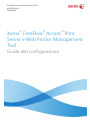 1
1
-
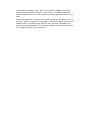 2
2
-
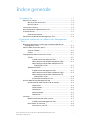 3
3
-
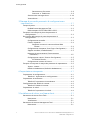 4
4
-
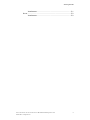 5
5
-
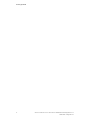 6
6
-
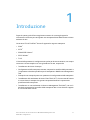 7
7
-
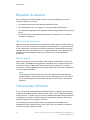 8
8
-
 9
9
-
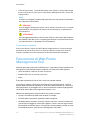 10
10
-
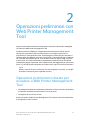 11
11
-
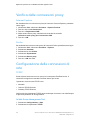 12
12
-
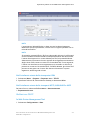 13
13
-
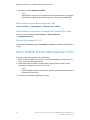 14
14
-
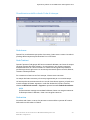 15
15
-
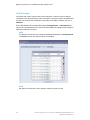 16
16
-
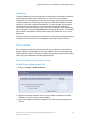 17
17
-
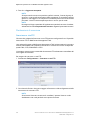 18
18
-
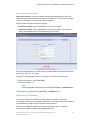 19
19
-
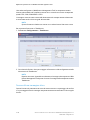 20
20
-
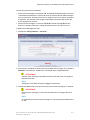 21
21
-
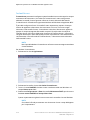 22
22
-
 23
23
-
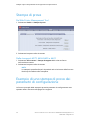 24
24
-
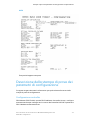 25
25
-
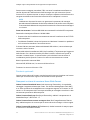 26
26
-
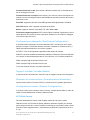 27
27
-
 28
28
-
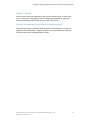 29
29
-
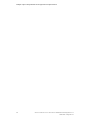 30
30
-
 31
31
-
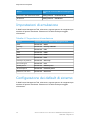 32
32
-
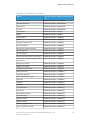 33
33
-
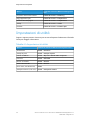 34
34
-
 35
35
-
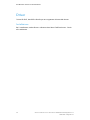 36
36
-
 37
37
-
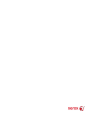 38
38
Xerox 6604/6605 Wide Format Guida d'installazione
- Tipo
- Guida d'installazione
- Questo manuale è adatto anche per
Documenti correlati
-
Xerox 8825 DDS Guida utente
-
Xerox 6604/6605 Wide Format Guida utente
-
Xerox 8825 DDS Guida utente
-
Xerox 770 Guida utente
-
Xerox 6604/6605 Wide Format Guida d'installazione
-
Xerox Versant 180 Guida utente
-
Xerox 6279 Guida utente
-
Xerox Versant 180 Guida utente
-
Xerox 6279 Guida utente
-
Xerox Wide Format 6622 Solution Guida utente